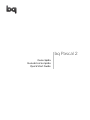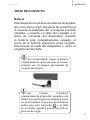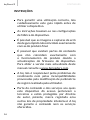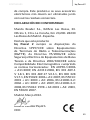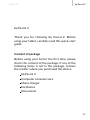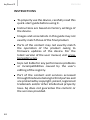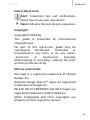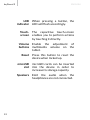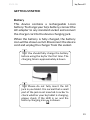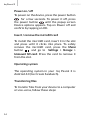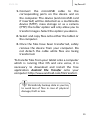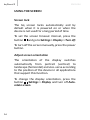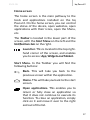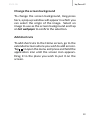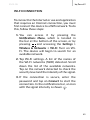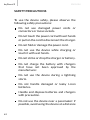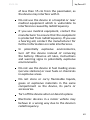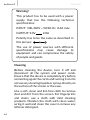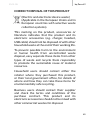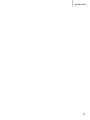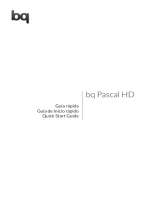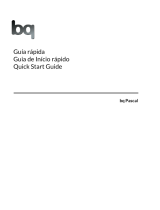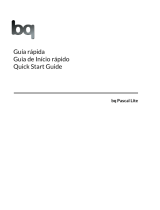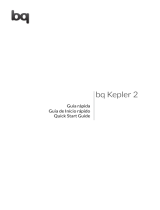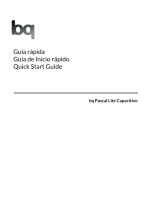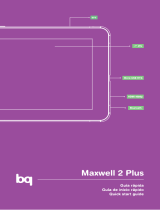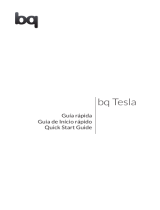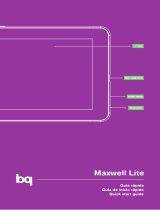Guía rápida
Guia de Início rápido
Quick Start Guide
bq Pascal 2
A página está carregando...
A página está carregando...
A página está carregando...
A página está carregando...
A página está carregando...
A página está carregando...
A página está carregando...
A página está carregando...
A página está carregando...
A página está carregando...
A página está carregando...
A página está carregando...
A página está carregando...
A página está carregando...
A página está carregando...
A página está carregando...
A página está carregando...
A página está carregando...
A página está carregando...
A página está carregando...
A página está carregando...
A página está carregando...
A página está carregando...

bq Pascal 2
PORTUGUES
�
bq Pascal 2
Obrigado por ter escolhido bq Pascal 2. Antes
de utilizar o seu tablet, leia com atenção esta
guia rápida.
Conteúdo da caixa
Antes de utilizar o seu bq, é favor vericar o
conteúdo da caixa. Se algum dos elementos
seguintes não se encontrar dentro da caixa,
dirija-se ao distribuidor onde comprou o seu
dispositivo.
• bq Pascal 2
• Cabo de conexão do computador
• Adaptador de corrente
• Auscultadores
• Documentos
25

bq Pascal 2
PORTUGUES
�
INSTRUÇÕES
Para garantir uma utilização correcta, leia
cuidadosamente este guia rápido antes de
utilizar o dispositivo.
As instruções baseiam-se nas congurações
de fábrica do dispositivo.
É possível que as imagens e capturas de ecrã
deste guía rápido não coincidam exactamente
com as do produto nal.
É possível que existam partes do conteúdo
que não coincidam exactamente com
o funcionamento do produto devido a
actualizações do rmware do dispositivo.
Para obter a versão mais actualizada deste
manual consulte a www.bqreaders.com.
A bq não é responsável pelos problemas de
rendimento nem pelas incompatibilidades
provocadas pela modicação de parâmetros
de registo realizada pelo utilizador.
Parte do conteúdo e dos serviços aos quais
este dispositivo dá acesso pertencem a
terceiros e estão protegidos por direitos
de autor, patente, marca registada e/ou
outras leis de propriedade intelectual. A bq
não garante o conteúdo nem os serviços
oferecidos.
26

bq Pascal 2
PORTUGUES
�
Iconos instrutivos
Aviso: Conselhos importantes sobre a
utilização do seu dispositivo.
A seguir: A ordem das opções ou menus
que deverá seleccionar para levar a cabo
um passo.
Dereitos de autor
Copyright© 2012 bq
Esta guiade início rápido está protegido pelas
leis internacionais de direitos de autor.Nenhuma
parte deste manual poderá ser reproduzida,
distribuída, traduzida nem transmitida de
nenhuma forma nem por nenhum meio,
electrónico ou mecânico, incluindo a fotocópia
e a gravação, sem o consentimento prévio por
escrito da bq.
Marcas comerciales
O logotipo bq é uma marca registrada do
Mundo Reader, S.L.
O logotipo de Android, Google Search™,
Google Maps™, Android Market™ são marcas
comerciais da Google Inc.
Wi-Fi®, o logotipo de Wi-Fi CERTIFIED e
o logotipo de Wi-Fi são marcas comerciais
registradas da Wi-Fi Alliance.
Todas as outras marcas e dereitos autorais
saõ de propiedade dos seus respectivos
propietários.
>
27

bq Pascal 2
PORTUGUES
�
Exibições geral do dispositivo
28
Pascal
Ecrã Multi-Touch
Volume
Botão ligar
Câmara frontal
Jack de
auscultadores
Altofalantes
Ranhura microSD
Reset
Tomada de corrente
microUSB
Ranhura miniHDMI
LED

bq Pascal 2
PORTUGUES
�
Botãos e portos
Botão ligar Mantenha o botão
carregado durante uns
segundos para ligar a
unidade. Para activar o ecrã
carregue brevemente no
botão ligar.
Ranhura
miniHDMI
Saída digital de vídeo
que permite conetar o
dispositivo a um ecrã
externo.
Tomada de
auscultadores
Insira aqui os seus
auscultadores para ouvir os
sons do dispositivo.
Toma de
corrente
Ligue o carregador de
corrente fornecido a
uma tomada de corrente
standard e ao dispositivo
para carregar a bateria.
microUSB Permite conetar o seu bq
Pascal 2 ao computador
através do cabo USB, para
transferir cheiros entre
eles.
Câmara
frontal
Câmara que permite
realizar fotograas e
vídeos.
29

bq Pascal 2
PORTUGUES
�
Indicador
LED
Indicador da tomada de ações
no dispositivo.
Ecrã táctil O ecrã táctil capacitivo
permite-lhe realizar ações
tocando diretamente nele.
Teclas de
volume
Permitem ajustar o volume
multimédia do tablet.
Reset Reinicialize o dispositivo em
caso de bloqueio.
Ranhura
microSD
O dispositivo admite
cartões microSD para
ampliar a sua capacidade de
armazenamento.
Altifalantes Emitem a saída de áudio
quando os auscultadores não
estão conetados.
30

bq Pascal 2
PORTUGUES
�
TOMA DE CONTACTO
Bateria
Este dispositivo contém uma bateria
recarregável de Li-ion. Para carregar a bateria,
primeiro ligue o carregador à tomada de
corrente eléctrica e, a seguir, insira o cabo na
porta de alimentação do dispositivo. Quando
estiver completamente carregada, o ícone da
bateria irá aparecer como carregado. Desligue
o dispositivo e retire o carregador da tomada de
corrente.
31
Carregue completamente a bateria
antes de utilizar o dispositivo pela
primeira vez. O tempo aproximado de
carga da bateria é de 6 horas.
Não tente inserir totalmente o
conector do carregador no tablet. É
normal que uma pequena parte não seja
introduzida. Se o ícone da bateria indica
carga e as luzes LED estão acesas,
signica que o bq está em processo de
carregamento da bateria.

bq Pascal 2
PORTUGUES
�
Ligar / Desligar
Para ligar o dispositivo, mantenha carregado
o botão ligar durante uns segundos. Para
desligá-lo, mantenha carregado o botão
até aparecer a janela emergente. Carregue na
opção Desligar.
Introduzir/retirar o cartão microSD
Para introduzir o cartão microSD, insira-o na
ranhurado dispositivo até car na posição
correcta. Para retirar o cartão microSD com
segurança, carregue no botão > Denições
> Armazenamento > Desmontar cartão SD.
Carregue no cartão par retirá-lo da ranhura.
Sistema operativo
O sistema operativo do seu bq Pascal 2 é o
Android 4.0 (Ice Cream Sandwich).
Transferencia de archivos
Poderá transferir cheiros do seu dispositivo
para um computador. Para isso, siga os seguintes
passos:
32

bq Pascal 2
PORTUGUES
�
1. Conete o cabo microUSB na ranhura
correspondente do dispositivo e o
computador. O dispositivo (eo cartão
microSD se inserido) será detectado como
um aparelho multimídia (MTP), como
armazenamento em masa ou como câmara
(PTP). Esta última opção apenas permite
transferir imagens. Selecione a que deseja.
2. Selecione e copie os cheiros no seu tablet
ou computador.
3. Uma vez transferidos os cheiros, extraia
o dispositivo do seu computador de forma
segura. Não desligue o cabo enquanto a
cópia dos cheiros estiver em curso.
Para transferir cheiros do seu tablet para um
computador Mac OS e vice-versa, é necessário
descarregar e instalar a aplicação gratuita
Android File Transfer no seu computador: http://
www.android.com/letransfer/.
33
Recomendamos a realização
periódica de cópias de segurança do
conteúdo do seu bq para evitar a perda de
cheiros em caso de danos físicos, perda
ou roubo.

bq Pascal 2
PORTUGUES
�
USO DE LA PANTALLA TÁCTIL
Bloqueo de pantalla
O ecrã do seu bq bloqueia-se automaticamente
e por defeito ao ligá-lo ou quando não utilizar
o dispositivo durante um período de tempo
prolongado.
Para regular o intervalo de tempo para desligar o
ecrã, carregue no botão y pulse en Denições
> Visualização > Suspensão.
Si quiser desligar o ecrã manualmente carregue
no botão de arranque.
Ajustar a orientação do ecrã
A orientação do ecrã gira automaticamente da
vertical para a horizontal e vice-versa consoante
a posição na qual colocar o dispositivo. Si
desejar xar a orientação do ecrã, carregue no
botão Denições >Visualização e desactiva
Rodar ecrã automaticamente.
34

bq Pascal 2
PORTUGUES
�
Pantalla de Inicio
O Ecrã Principal é a principal via de acesso às
ferramentas e aplicações instaladas no seu
bq Pascal 2. A través dele poderá controlar o
estado do dispositivo, aceder a páginas Web,
entrar nas diferentes aplicações através dos
seus ícones, aceder ao Menu, etc.
Na parte inferior do seu ecrã aparece a barra de
ferramentas, com o menu de início à esquerda e
a barra de noticações à direita.
Launcher. Aparece no canto superior
direito do seu ecrã. Permite-lhe aceder a:
Aplicações, Widgets e Loja.
Menu de início. Na barra de ferramentas
encontrará os seguintes botões:
Atrás. Dirige-o para o ecrã anterior
dentro de uma aplicação.
Início. Regressa ao ecrã de início.
Aplicações abertas. Permite regressar
ou fechar denitivamente uma aplicação,
para que esta não continue a executar-
se. Para fechar uma aplicação carregue
simplesmente nela e deslize-a para a
direita, retirando-a da lista.
35

bq Pascal 2
PORTUGUES
�
Menu. Mostra o menu de opções nas
aplicações que dispõem dele.
Barra de noticações. Na barra de ferramentas
encontrará a hora, noticações e o estado da
rede Wi-Fi, entre outros. Ao carregar nela
poderá aceder aos Ajustes. Ao puxar nela
poderá aceder aos Ajustes.
Wi-Fi. Aparece se o seu dispositivo
estiver conectado a uma rede WIFI.
Indica-lhe também a intensidade do sinal.
Bateria. Indica o nível de carga da bateria.
Ir à ampliação do Ecrã Principal
O Ecrã Principal dispõe de quatro ecrãs
estendidos que poderá personalizar com
acessos directos, aplicações e outras
ferramentas. Para navegar através do Ecrã
Principal e dos ecrãs estendidos, faça deslizar o
dedo no ecrã, para a direita ou para a esquerda.
Personalizar o Ecrã Principal
Poderá personalizar o Ecrã Principal do
seu bq Pascal 2 mudando o fundo de ecrã e
acrescentando ou retirando acessos directos e
aplicações.
36

bq Pascal 2
PORTUGUES
�
Mudar o fundo de ecrã
Para mudar o fundo de ecrã carregue
prolongadamente nela até aparecer uma
janela emergente que lhe permitirá selecionar
a origem da imagem. Escolha se prefere um
fundo de ecrã, um fundo de ecrã animado ou
uma imagem. Escolha a imagem desejada e
carregue em Denir imagem de fundo.
Adicionar um atalho no Ecrã Principal
Para acrescentar ícones ao Ecrã Principal, vá
ao ecrã estendido onde deseja acrescentar um
ícone, carregue no ícone , para abrir o menu
e mantenha carregada a aplicação desejada até
aparecer o ícone no ecrã. Deslize-o até onde
pretende situá-lo no ecrã.
37

bq Pascal 2
PORTUGUES
�
APLICAÇOES
Através do botão pode aceder a todas as
aplicações instaladas no seu dispositivo. Para
aceder, carregue no ícone situado no canto
superior direito do ecrã.
Para aceder a alguma aplicação carregue no
ícone da aplicação na qual quer entrar. Para
regressar ao ecrã de início carregue no ícone
.
38

bq Pascal 2
PORTUGUES
�
LIGAÇÃO WI-FI
Para estabelecer uma ligação à Internet ou
utilizar uma aplicação que requeira ligação à
Internet, primeiro deverá ligar o dispositivo
a uma rede Wi-Fi. Para isso, siga os seguintes
passos:
1. Pode aceder carregando no menu
noticações, situado na barra inferior
do seu ecrã, ou premindo o botão e
acedendo a Denições > Redes sem os e
outras > Wi-Fi. Ligue Wi-Fi. O dispositivo
irá começar a procurar uma rede disponível
para estabelecer a ligação.
2. Carregue em Ajustes de Wi-Fi. Irá aparecer
uma lista com os nomes das redes Wi-Fi
(SSID) detectadas. Consulte a lista de redes
disponíveis. Carregue na rede desejada
para vericar o seu nível de segurança e a
intensidade do sinal.
3. Se a linha for segura, introduza a palavra-
chave e carregue em Ligar para iniciar a
ligação. Na barra de estado irá aparecer um
ícone com a intensidade do sinal .
39

bq Pascal 2
PORTUGUES
�
PRECAUÇÕES DE SEGURANÇA
Para utilizar o seu tablet, por favor tenha em
conta as seguintes precauções de segurança:
Não utilize cabos de alimentação ou
conectores danicados, nem chas soltas.
Não toque no cabo de alimentação com as
mãos molhadas nem puxe pelo cabo para
desligar o carregador. Não dobre nem
danique o cabo de alimentação.
Não utilize o dispositivo enquanto estiver
em carregamento nem lhe toque com as
mãos molhadas.
Não dê golpes nem deixe cair o carregador
ou a bateria. Não carregue a bateria com
carregadores que não sejam aprovados
pelo fabricante. Não manipule baterias de
iões de lítio danicadas ou que apresentem
fugas. Manipule e descarte as baterias e os
carregadores com precaução.
Não utilize o seu dispositivo durante uma
trovoada com raios.
Não utilize o dispositivo perto de um
marca-passos: se for possível, evite
utilizar o dispositivo a uma distância
inferior a 15 cm de um marca-passos,
40

bq Pascal 2
PORTUGUES
�
dado que o dispositivo pode interferir com
ele. Não utilize o dispositivo num hospital
nem perto de equipamentos médicos que
possam sofrer interferências causadas pela
radiofrequência. Se utilizar equipamentos
médicos, contacte o fabricante para vericar
se os equipamentos estão protegidos
contra a radiofrequência. Se utilizar um
audifone, contacte o fabricante para obter
informações sobre a interferência de rádio.
Nos âmbitos potencialmente explosivos,
desligue o dispositivo em vez de lhe retirar
a bateria. Respeite sempre as normas, as
instruções e os sinais de aviso em âmbitos
potencialmente explosivos.
Não utilize o dispositivo em pontos de
enchimento de combustível (estações
de serviço) ou perto de combustíveis ou
químicos em zonas explosivas.
Não armazene nem transporte líquidos
inamáveis, gazes ou materiais explosivos
no mesmo compartimento que o dispositivo,
as suas peças ou acessórios.
Desligue o dispositivo a bordo de um avião.
Os dispositivos electrónicos de um
veículo motorizado podem funcionar
incorrectamente por causa da
radiofrequência do dispositivo.
41

bq Pascal 2
PORTUGUES
�
Aviso!
Este produto deverá ser usado com uma
fonte de alimentação que apresente as
seguintes características:
INPUT: 100-240V ~ 50/60 Hz 0.4A máx
OUTPUT: 5.0V 2.0A
A polaridade deverá ser a indicada no
desenho:
A utilização de fontes de alimentação
diferentes da indicada poderá produzir
danos no dispositivo e colocar em risco a
segurança de pessoas e bens.
Limpeza
Antes de começar a limpeza, desligue o
dispositivo e todos os cabos de sistema e de
alimentação.
Verique se o ecrã está completamente
seco antes de voltar a ligar os cabos e o
dispositivo.
É favor não utilizar nenhum líquido ou spray
de limpeza directamente sobre a superfície
do ecrã ou na carcaça.
42

bq Pascal 2
PORTUGUES
�
Use um pano macio, limpo e sem pêlos para
eliminar o pó e a sujidade do ecrã. Para as
dedadas e as manchas, utilize um pano com
produtos de limpeza suaves.
Para limpar a carcaça use um pano macio
ligeiramente húmido com uma solução de
limpeza suave. Molhe o pano com água
limpa, escorra bem e limpe a carcaça para
eliminar qualquer resíduo de detergente.
43
A página está carregando...
A página está carregando...
A página está carregando...
A página está carregando...
A página está carregando...
A página está carregando...
A página está carregando...
A página está carregando...
A página está carregando...
A página está carregando...
A página está carregando...
A página está carregando...
A página está carregando...
A página está carregando...
A página está carregando...
A página está carregando...
A página está carregando...
A página está carregando...
A página está carregando...
A página está carregando...
A página está carregando...
A página está carregando...
A página está carregando...
A página está carregando...
A página está carregando...
-
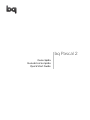 1
1
-
 2
2
-
 3
3
-
 4
4
-
 5
5
-
 6
6
-
 7
7
-
 8
8
-
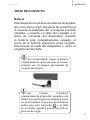 9
9
-
 10
10
-
 11
11
-
 12
12
-
 13
13
-
 14
14
-
 15
15
-
 16
16
-
 17
17
-
 18
18
-
 19
19
-
 20
20
-
 21
21
-
 22
22
-
 23
23
-
 24
24
-
 25
25
-
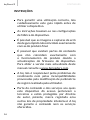 26
26
-
 27
27
-
 28
28
-
 29
29
-
 30
30
-
 31
31
-
 32
32
-
 33
33
-
 34
34
-
 35
35
-
 36
36
-
 37
37
-
 38
38
-
 39
39
-
 40
40
-
 41
41
-
 42
42
-
 43
43
-
 44
44
-
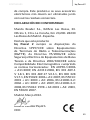 45
45
-
 46
46
-
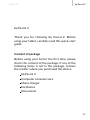 47
47
-
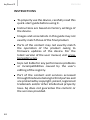 48
48
-
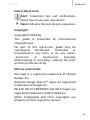 49
49
-
 50
50
-
 51
51
-
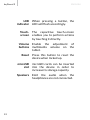 52
52
-
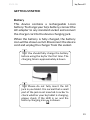 53
53
-
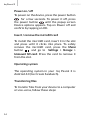 54
54
-
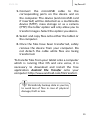 55
55
-
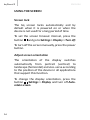 56
56
-
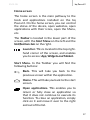 57
57
-
 58
58
-
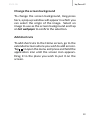 59
59
-
 60
60
-
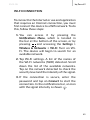 61
61
-
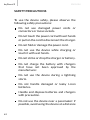 62
62
-
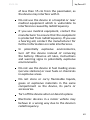 63
63
-
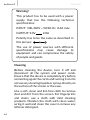 64
64
-
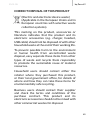 65
65
-
 66
66
-
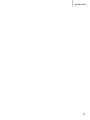 67
67
-
 68
68
em outras línguas
- español: bq Pascal 2 Guía de inicio rápido
- English: bq Pascal 2 Quick start guide
Artigos relacionados
-
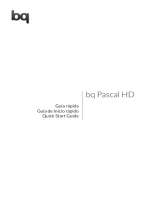 BQ Pascal Series User Pascal HD Guia rápido
BQ Pascal Series User Pascal HD Guia rápido
-
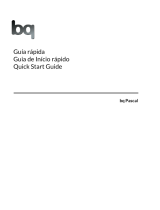 BQ Pascal Series User Pascal Guia rápido
BQ Pascal Series User Pascal Guia rápido
-
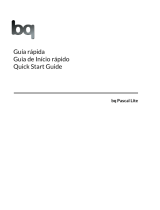 BQ Pascal Series User Pascal Guia rápido
BQ Pascal Series User Pascal Guia rápido
-
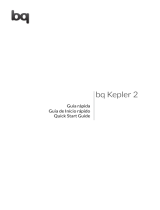 BQ Kepler Series User Kepler 2 Guia rápido
BQ Kepler Series User Kepler 2 Guia rápido
-
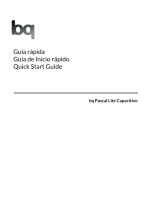 BQ Pascal Series User Pascal Lite C Guia rápido
BQ Pascal Series User Pascal Lite C Guia rápido
-
bq Kepler 2 Dual Core Guia rápido
-
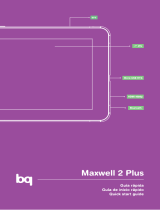 BQ Maxwell Series User Maxwell 2 Plus Guia rápido
BQ Maxwell Series User Maxwell 2 Plus Guia rápido
-
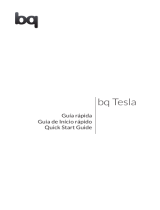 BQ Tesla Series User Tesla Guia rápido
BQ Tesla Series User Tesla Guia rápido
-
BQ Maxwell Series User Maxwell Plus Guia rápido
-
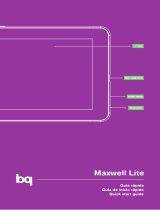 BQ Maxwell Series User Maxwell Lite Guia rápido
BQ Maxwell Series User Maxwell Lite Guia rápido